TUTORIAL
Passo 1: Se o seu iPhone ainda for Pwnage, use WinPwn para "Pwnagear" o seu iPhone 1.1.4. Se você precisar do WinPWN 1.0 To PWN baixe-o aqui. Se não souber Pwnagear o seu iPhone, siga as instrções abaixo.
Se você usa Windons XP é necessário baixar o NET Framework e instalar no seu computador, no Windows vista é padrão.
Passo 1 - De duplo clique no arquivo que você baixou do .Net 2.0 Framework.
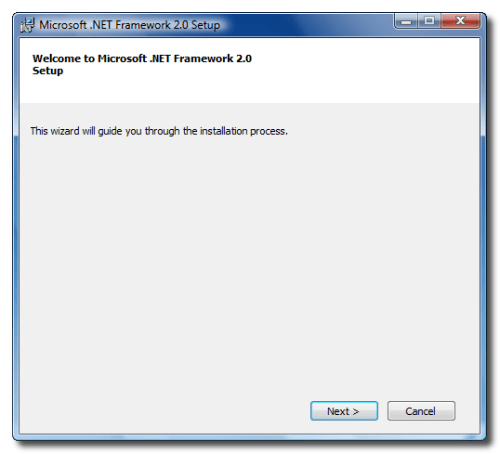
Passo 2 - Extraia o arquivo ZIP.
De duplo clique no executável do WinPwn (winpwn_1.0.0.3_RC1_Setup.exe), vai abrir a janela abaixo, clique em "Next" para continuar.
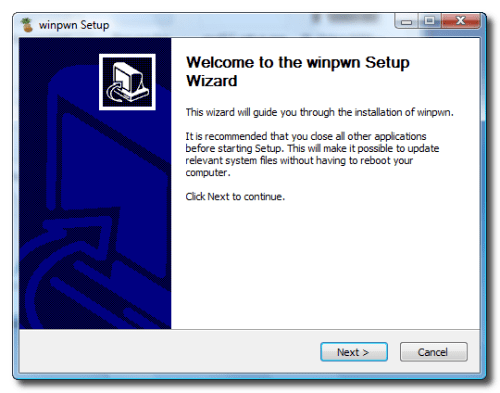
Passo 3 - Caso queira um atalho no desktop selecione a opção " Desktop Shortcuts" e clique em "next.
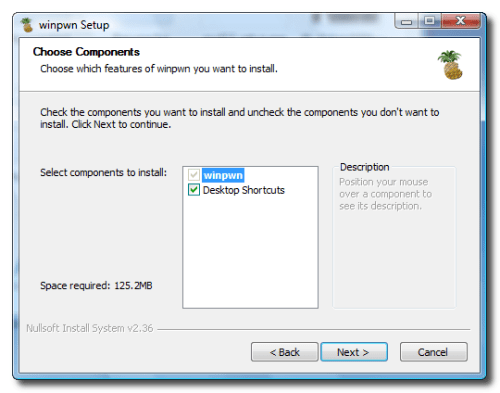
Passo 4 - Entre com a pasta em que deseja instalar o programa, recomendo deixar a opção default "c:\program files". Clique em "next" para continuar.
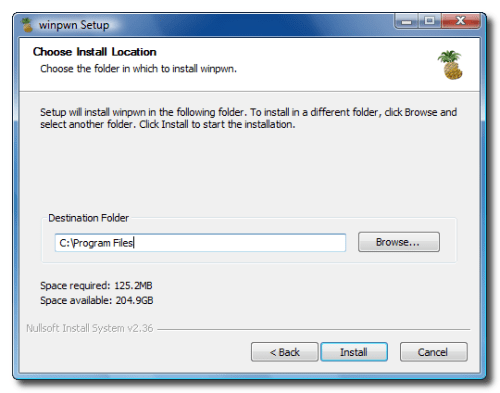
Passo 5 - Finalizando a instalação clique no botão "Finish".
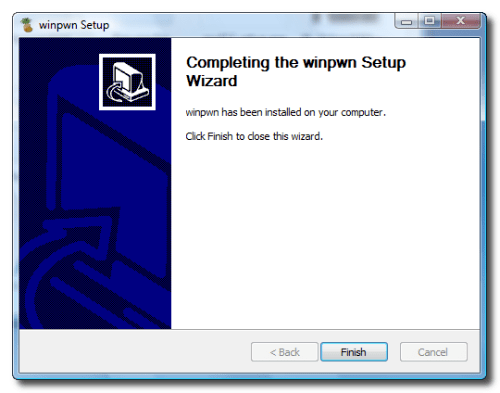
Passo 6 - Para abrir oWinPwn de duplo clique sobre o icone criado no Desktop. Importante: Usuários do Windows Vista deve clicar com o botão direito do mouse sobre o ícone do WinPWn e executar com administrador.

Passo 7 - Clique no botão "Browse .ipsw".
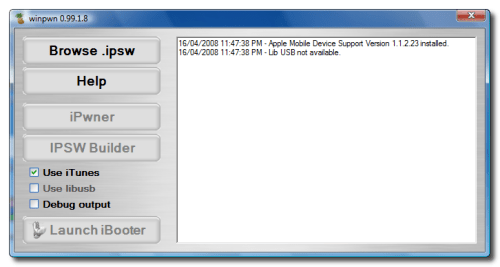
Passo 8 - Selecione o firmware virgem (1.1.4) e clique "abrir".
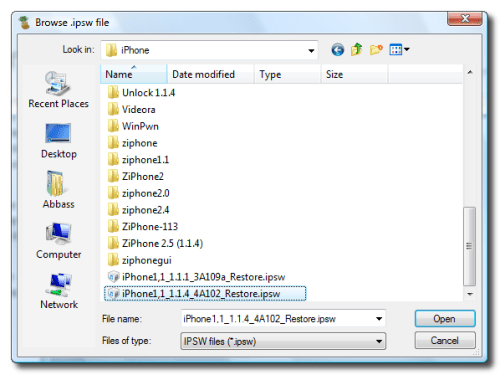
Passo 9 - WinPwn irá verificar se o firmware é válido. Conecte seu iPhone no computador. Clique no botão "iPwner" no lado esquerdo.
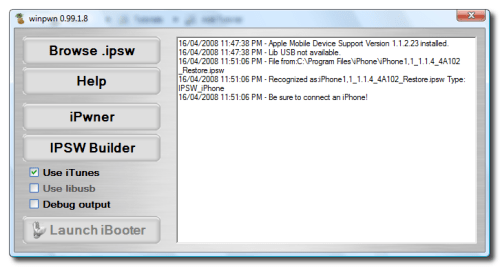
Passo 10 - WinPwn vai tentar colocar seu iPhone em modo DFU (recuperação), caso isso não ocorra, faça assim: Aperte e mantenha apertados os botões POWER e HOME, até que seu iPhone desligue e ao ligar assim que aparecer a "maça" solte apenas o botão POWER, mantendo o HOME pressionado até que apareça o símbolo do cabo USB no display do iPhone.
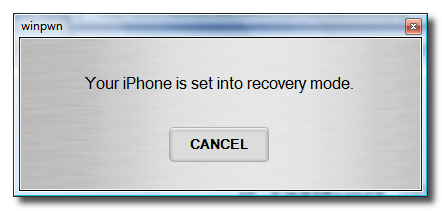
Passo 11 - Você será avisado que seu iPhone está sendo "Pwned". Clique "OK". Aguarde o reboot.
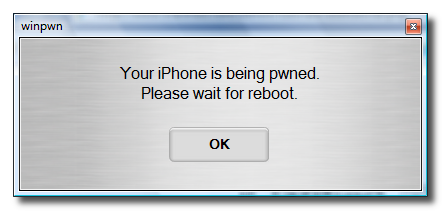
Passo 12 - WinPwn irá avisar que seu iPhone foi "Pwned".
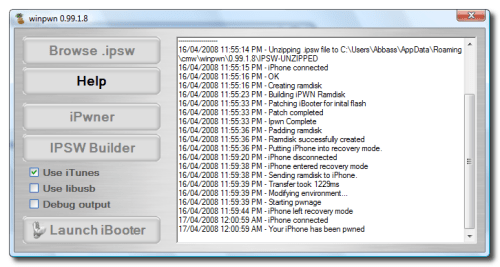
Passo 2: Instale o BootNeuter (disponível via Installer).
Passo 3: Execute o BootNeuter no seu iPhone 1.1.4 Pwnage.
Passo 4: Tenha certeza que o seu iTunes está na versão 7.7.
Passo 5: Pegue o IPSW (firmware) pré-criado com o Pwnage 2.0 para Mac. Se você não tem um feito, pode baixa-lo aqui.
Passo 6: Abra o ZiPhone 3.0 (para colocar o iPhone em Recovery Mode)
Passo 7: Execute o Ziphone (com o iTunes aberto) e coloque o seu iPhone no NORMAL Recovery Mode (opção disponível no Advanced Settings do Ziphone). Esse é o jeito mais direto de colocar o seu iPhone no modo correto de Restore.
Passo 8:
1 – Abra o iTunes.
Selecione seu iPhone da lista a esquerda. Segure o "Shift" apertado e clique no botão "Restore".
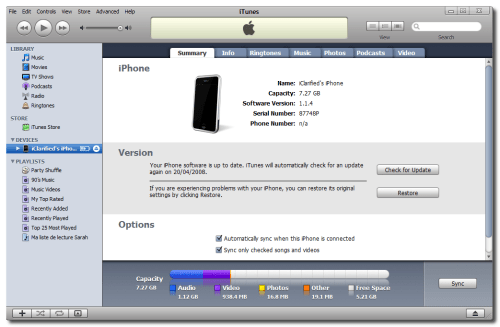
Selecione o firmware que você baixou no Passo 5 e mande restaurar. (OPEN)
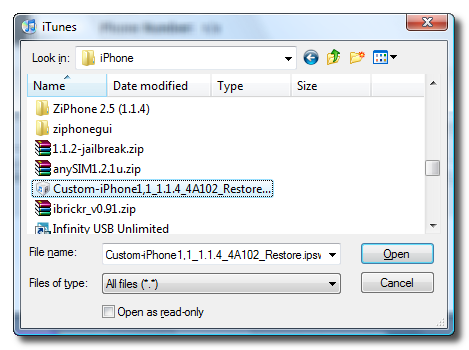
Passo 9: O Restore vai acontecer (você deve ver um abacaxi estranho na tela do seu iPhone enquanto o Restore é executado). E daí você deverá ver o BootNeuter automaticamente ser executado (isto significa que o Pwnage está desbloqueando, ativando e fazendo o jailbreak do seu iPhone).
NOTA: O Modo DFU não funcionou com o criador desse tutorial. Por isso faça utilizando o NORMAL Restore Mode oferecido pelo Ziphone.
Faça por sua conta e risco, eu testei e funcionou 100%.
Fonte: Sleepers
Tradução do tutorial: John da comunidade Apple iPhone Brasil
Tradução do Pwnage: ( imagens e textos) iClarifield By Duty






14 comentários:
Preciso de ajuda, meu Pwnage simplesmente não abre, estou usando um macbook air.
Vi em alguns foruns pessoas tendo o mesmo problema e não encontrei uma solução, se alguém puder ajudar.
Boa tarde
É o seguinte, eu nunca desbloquiei meu iPhone antes, eu já o comprei desbloqueado. E eu achei esse tutorial um pouco um pouco insuficiente pra eu atualiza-lo para 2.0 e depois o desbloquear.
Vc poderia colocar um tutorial mais detalhado para os iniciantes, porque esse ai na minha opinão faltam algumas informações básicas, como quando conectar i iphone no mac, se eu deve atualizo-lo pelo iTunes pra ficar 2.0 e depois seguir os passos e etc.
Obrigado
a minha única dúvida é se esse tutorial também serve pro iphone 3g ou só pro 2g com o fw 2.0. e se serve pro 3g, ele desbloqueia todas as funções?
boa noite amigo ja esta dando pra fazer a atualizaçao pelo windows ou nao ,,.,.,desde ja obrigado se tiver me passa um tutorial ,.,.,
boa noite ,,,amigo fiz o restoure mas so consegui chegar ate a tela que so faz chamada de emergencia e fala que sim card nao é compativel tem com me dar uma mao ae abraço
Opa, acabei de atualizar com o Windows e deu tudo certo, parabéns pelo tutorial e muito obrigado está 100%!!! Se todos seguirem o tutorial passo a passo com muuuita atenção assim como fiz, com certeza dará tudo certo. A única coisa que não apareceu foi o tal abacaxi, mesmo assim deu tudo certo. Já estou com meu iPhone 2.0 "16V GTI Turbo" hehehehe. Abração.
Luiz, se quiser uma força coloca um contato aí. Porque acho que você fez errado. Abraço
christie tenho msn add ai gotoso2@hotmail.com ou fone 0xx61 84784000 abraço aguardo ret
a muleque tu é osso mesmo hem ta ai concigui ser o primeiro do estado a rodar a 2.0 vlw
Tomei coragem e fiz!ficou lindo,nao sabia q ele fazia um backup de tudo.nao perdi nada nem ultimas ligações,sms,agenda...perfeito..apple é foda mesmo!!..agora q venha o instaler!!!
Eu baixei duas firmwares 1.1.4 mas nem uma das duas o WinPwn reconheceu toda vez que eu coloco para o WinPwn procurar a firmware ele a acha mas depois aparece no programa me (a hora, o dia) Unknow File:
Que que eu tenho que fazer???
Fiz e deu certo! Mas o caller id só funciona se o contato estiver armazenado apenas com 8 números. Caso eu deixe ele completo com código da operadora e ddd, nao funciona. Tem jeito?
GOstava de saber porque nao tenho o installer depois de seguir todos estes passos! tudo funcionou bem, mas nao aparece o installer! so o cydia, porque? e como posso instalar o installer app! boas, e parabens pelo blog, muito bom
iaiii galera. blz!?
bom fiz a merda de atualizar sem quere meu iphone.
achei esse tuto. baixei tudo fiz tudo ate esse passo.
Passo 10 - WinPwn vai tentar colocar seu iPhone em modo DFU (recuperação), caso isso não ocorra, faça assim: Aperte e mantenha apertados os botões POWER e HOME, até que seu iPhone desligue e ao ligar assim que aparecer a "maça" solte apenas o botão POWER, mantendo o HOME pressionado até que apareça o símbolo do cabo USB no display do iPhone.
ele nao entro em DFU entao fiz manual certo com o botao power+home...
ai cheguei nesse passo
Passo 11 - Você será avisado que seu iPhone está sendo "Pwned". Clique "OK". Aguarde o reboot.
achei estranho pois eu não fui avisado e não apareceu o botão de ok para eu clicar.
iaiii agora uq eu faço!? me ajudem aeeeeee.
Postar um comentário
Os comentários publicados nesse blog são de exclusiva responsabilidade e autoria dos leitores.
Respeite as regras:
• Fazer-se passar por outra pessoa ou instituição;
• Links de qualidade nos comentários são bem-vindos;
• Links não relevantes são dispensáveis;
• Não precisa assinar os seus comentários com links;
• Para sugerir parceria, use o formulário de contato;
Muito obrigado por sua visita. Volte sempre!